اعطای اپرا به عنوان مرورگر پیش فرض
نصب برنامه به طور پیش فرض به این معنی است که یک برنامه خاص فایلهایی از فرمت خاص را هنگامی که بر روی آنها کلیک میکنید پاره کنید. اگر شما یک مرورگر پیش فرض را تنظیم می کنید، به این معنی است که برنامه تمام لینک های URL را هنگام تغییر به آنها از سایر برنامه ها (به جز مرورگرها) و اسناد باز می کند. علاوه بر این، مرورگر پیش فرض هنگام اجرای اقدامات سیستم ضروری برای ارتباطات از طریق اینترنت راه اندازی می شود. علاوه بر این، شما می توانید پیش فرض برای باز کردن فایل های HTML و MHTML را تنظیم کنید. بیایید یاد بگیریم که چگونه اپرا مرورگر پیش فرض باشد.
محتوا
تنظیم پیش فرض از طریق رابط مرورگر
ساده ترین راه این است که اپرا را به عنوان مرورگر پیش فرض از طریق رابط کاربری آن نصب کنید. هر بار که برنامه را شروع میکنید، اگر پیش از این به طور پیشفرض نصب نشده باشد، یک جعبه محاوره ظاهر میشود، از شما میخواهد این نصب را انجام دهید. بر روی دکمه "بله" کلیک کنید و از این لحظه اپرا مرورگر پیش فرض شماست.
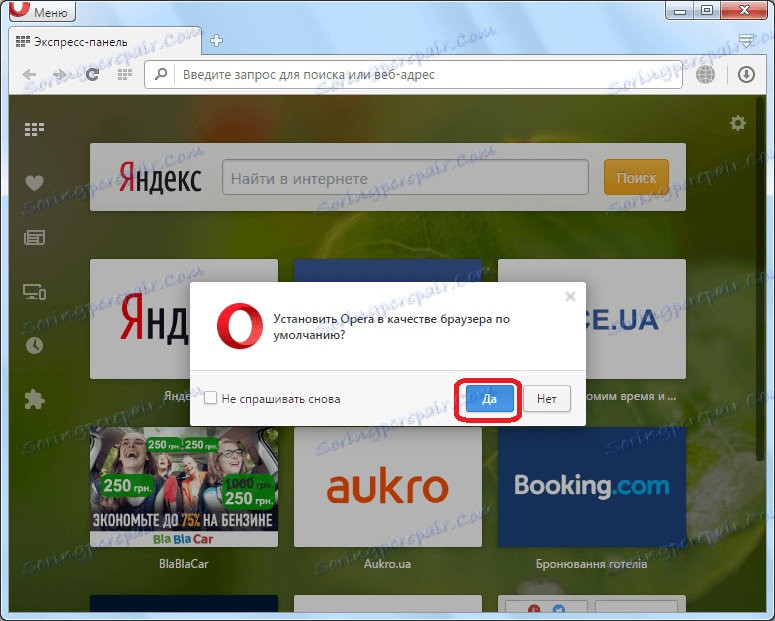
این ساده ترین راه برای نصب اپرا با مرورگر پیش فرض است. علاوه بر این، آن جهانی است و کاملا مناسب تمام نسخه های سیستم عامل ویندوز است. علاوه بر این، حتی اگر این برنامه را به طور پیش فرض در این زمان نصب نکنید و بر روی دکمه «خیر» کلیک کنید، می توانید آن را در دفعه بعد که مرورگر را شروع می کنید یا حتی خیلی بیشتر انجام دهید.
واقعیت این است که این جعبه محاوره همیشه به نظر می رسد تا زمانی که اپرا را به عنوان مرورگر پیش فرض خود تعیین می کنید یا هنگامی که بر روی دکمه «خیر» کلیک کنید، کادر «مجددا درخواست نکنید» را چک کنید، همانطور که در تصویر زیر نشان داده شده است.
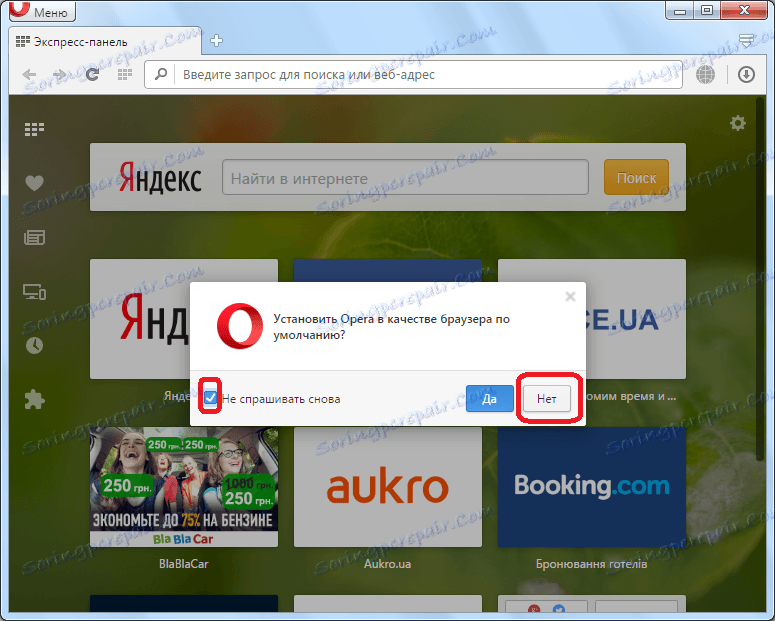
در این حالت، اپرا مرورگر پیش فرض نخواهد بود، اما یک کادر محاوره ای از شما برای انجام این کار دیگر ظاهر نخواهد شد. اما اگر صفحه نمایش این پیشنهاد را مسدود کرده اید، چه کاری باید انجام دهید و بعد ذهن خود را عوض کردید و تصمیم گرفتید اپرا را به عنوان مرورگر پیش فرض نصب کنید؟ ما در اینجا زیر بحث خواهیم کرد.
نصب مرورگر اپرا از طریق کنترل پنل ویندوز
یک راه جایگزین برای اعطای برنامه اپرا به عنوان مرورگر پیش فرض از طریق تنظیمات سیستم ویندوز وجود دارد. اجازه دهید ما را نشان دهد که چگونه بر روی مثال سیستم عامل ویندوز 7 اتفاق می افتد.
به منوی Start بروید و بخش "برنامه های پیش فرض" را انتخاب کنید.
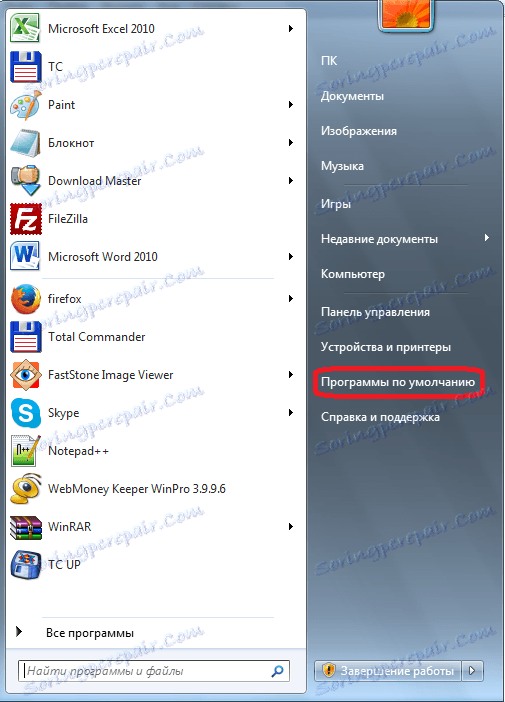
در غیاب این بخش در منوی Start (و این ممکن است)، به کنترل پنل بروید.
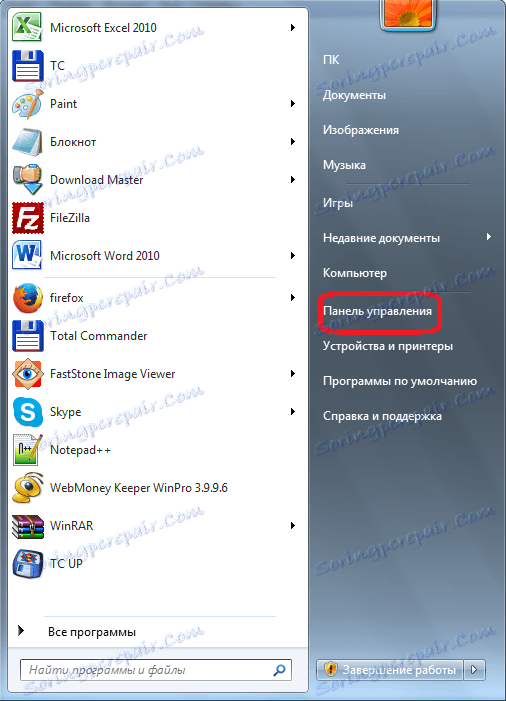
سپس بخش "برنامه ها" را انتخاب کنید.
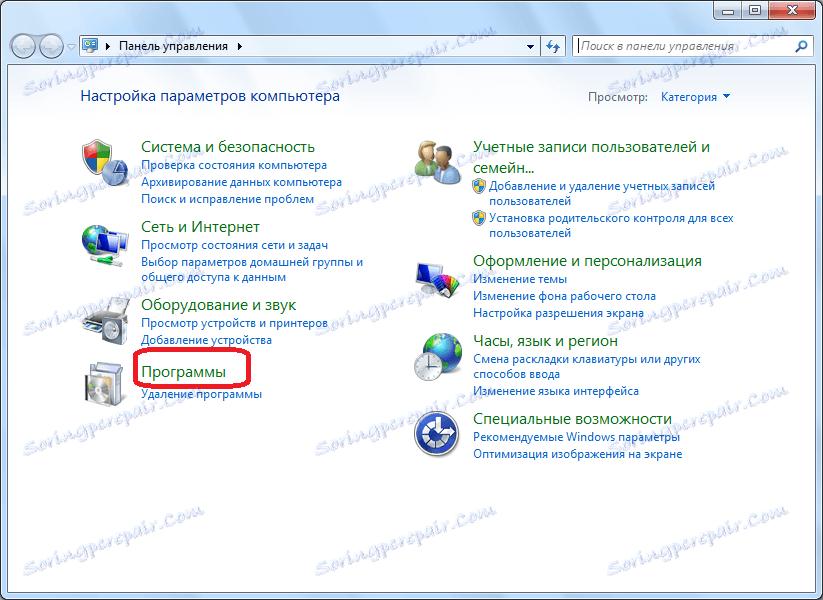
و در نهایت، به قسمت مورد نیاز ما بروید - "برنامه های پیش فرض".
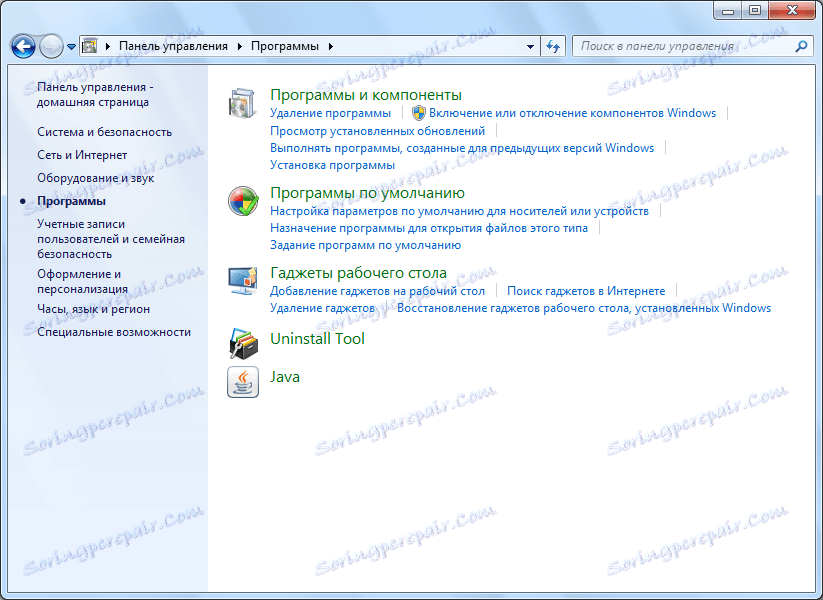
سپس بر روی آیتم کلیک کنید - "وظایف برنامه ها به طور پیش فرض."
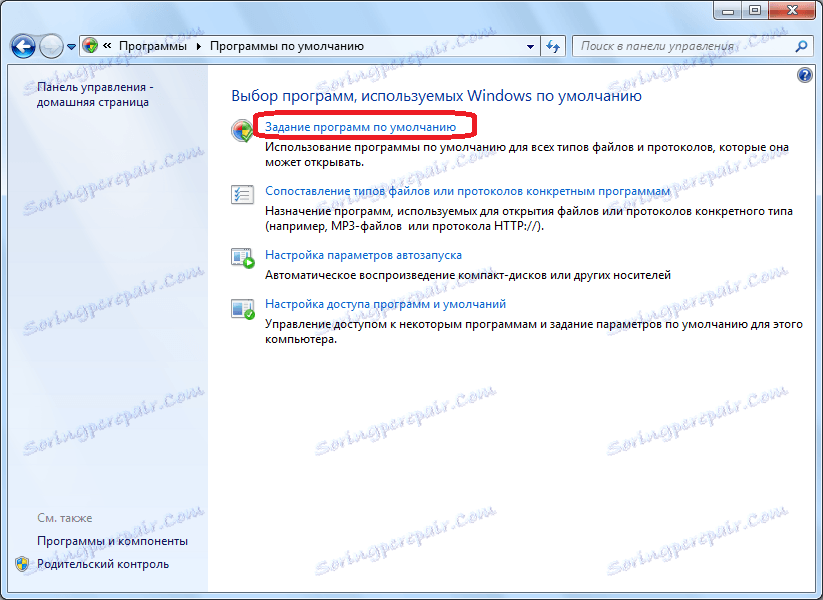
قبل از ما یک پنجره باز می شود که می توانید وظایف برنامه های خاص را تعریف کنید. در بخش چپ این پنجره، ما به دنبال اپرا هستیم و با کلیک بر روی دکمه سمت چپ ماوس بر روی نام آن کلیک کنید. در قسمت سمت راست پنجره، بر روی عنوان کلیک کنید "از این برنامه به طور پیش فرض استفاده کنید".
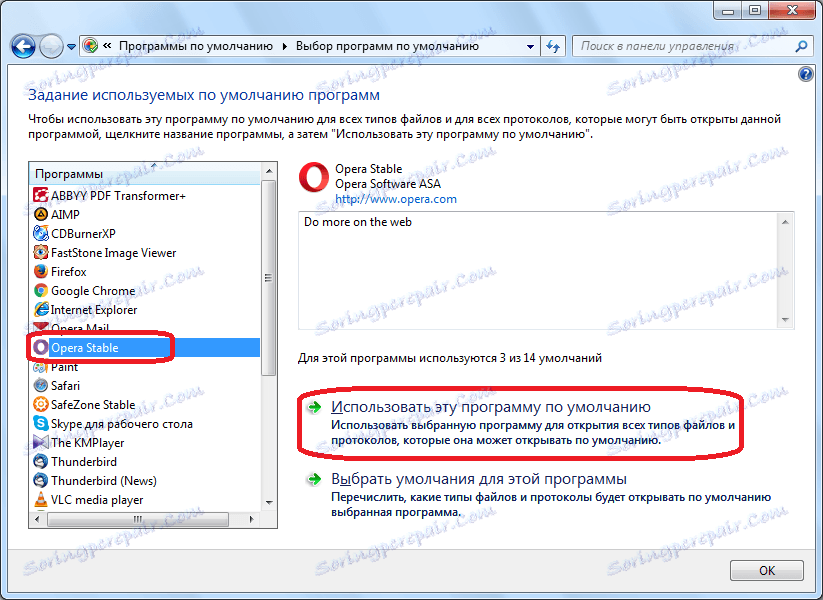
پس از آن، برنامه اپرا به مرورگر پیش فرض تبدیل می شود.
تنظیمات پیش فرض دقیق
علاوه بر این، هنگام باز کردن فایل های خاص و کار بر روی پروتکل های اینترنت می توانید پیش فرض ها را دقیق تنظیم کنید.
برای انجام این کار، همه چیز در همان قسمت "پیکربندی برنامه ها به طور پیش فرض" در قسمت Control Panel قرار دارد، انتخاب اپرا در سمت چپ پنجره، در سمت راست آن ما روی کتیبه "انتخاب پیش فرض ها برای این برنامه" کلیک می کنیم.
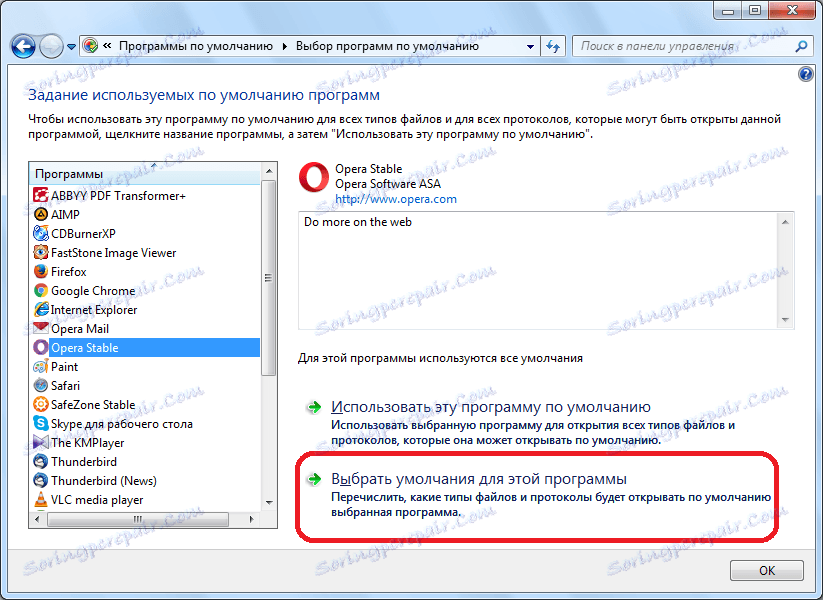
پس از آن، یک پنجره با فایل ها و پروتکل های مختلفی که Opera از کار با آن پشتیبانی می کند، باز می شود. وقتی یک آیتم خاص را تیک بزنید، اپرا برنامه ای می شود که به طور پیش فرض آن را باز می کند.
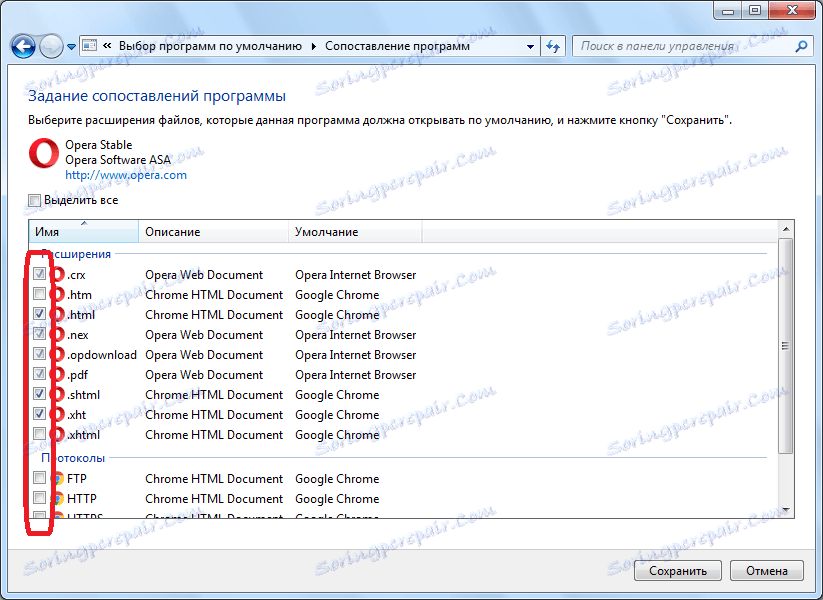
پس از قرار ملاقات های لازم، بر روی دکمه "ذخیره" کلیک کنید.
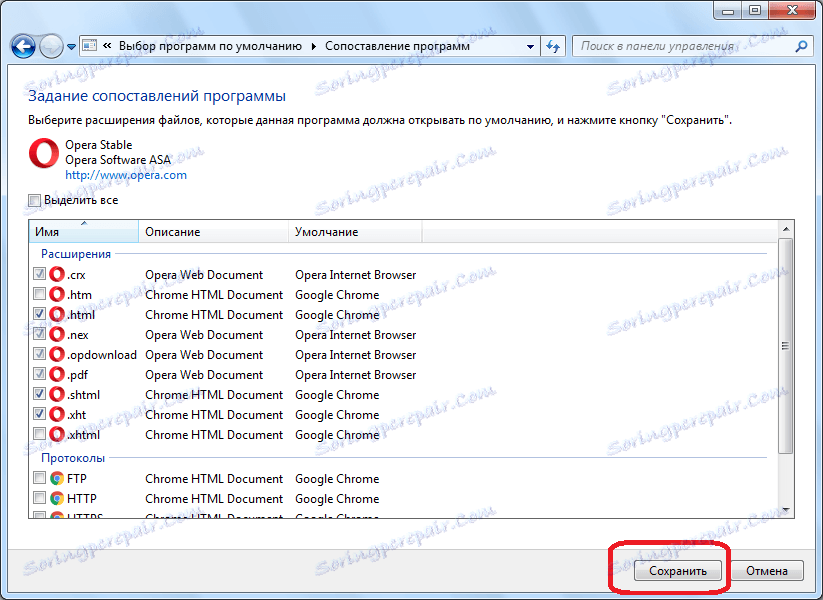
در حال حاضر اپرا برنامه پیش فرض برای آن فایل ها و پروتکل هایی است که ما خودمان را انتخاب کرده ایم.
همانطور که می بینید، حتی اگر تخصیص مرورگر پیش فرض را در اپرا خود را مسدود کرده باشید، وضعیت از طریق پانل کنترل بسیار مشکل نیست. علاوه بر این، تخصیص دقیق تر پرونده ها و پرونده ها که توسط این مرورگر به طور پیش فرض توسط این مرورگر باز شده است، می تواند وجود داشته باشد.